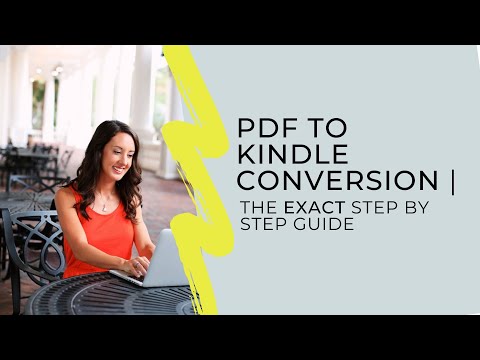
תוֹכֶן
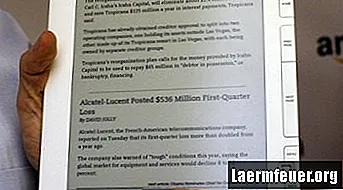
בנוסף לקבצי טקסט וספרים אלקטרוניים בפורמטים שונים, מכשיר הקריאה של אמזון יכול להציג קבצי PDF. עם זאת, בפורמט לא ממיר, קבצי PDF אינם מושפעים מהגדרות הגופנים המובנות של קינדל, המאפשרות להגדיל או להקטין את גודל הגופן במהירות. שינוי קינדל למצב לרוחב יכול להקל על קריאת קבצי PDF, אך אם ברצונך להשתמש בהגדרות הגופן, תצטרך לשלוח את ה- PDF להמרה באמצעות השירות האוטומטי של אמזון.
שלב 1
נסה לשנות את קינדל למצב נוף. בדרך כלל זה מסמכי PDF גדולים וברורים יותר. פתח את ה- PDF במכשיר שלך ולחץ על כפתור "Aa" לצד סרגל הרווח. השתמש במקשי החצים כדי לבחור באחד ממצבי הנוף ב"סיבוב מסך "ולחץ על הכפתור המרכזי.
שלב 2
המר את ה- PDF לפורמט קינדל MOBI אם מצב הנוף עדיין לא מספק. הדרך הקלה ביותר לעשות זאת היא לשלוח דוא"ל לכתובת "[email protected]", שם "שם המשתמש" הוא שם המשתמש שלך ב- Kindle. אינך צריך להכניס טקסט כלשהו לגוף המייל ההוא - פשוט צרף את קובץ ה- PDF וודא שהנושא "המיר".
שלב 3
חבר את קינדל שלך לרשת אלחוטית - מהתפריט הראשי לחץ על "תפריט", בחר "הגדרות", ואז בחר "הגדרות Wi-Fi" כדי לראות רשימה של רשתות זמינות - וקובץ ה- PDF שהומר יועבר אוטומטית ל "[email protected]" במקום "[email protected]", ובמקרה זה הוא יורד דרך חיבור 3G לטלפון בתשלום של כ -10 סנט לקובץ.
שלב 4
פתח את הקובץ שהומר לאחרונה ב- Kindle שלך והשתמש בכפתור "Aa" כדי לשנות את גודל הגופן, בדיוק כמו בכל מסמך אחר.